它极易使用,只需两步:
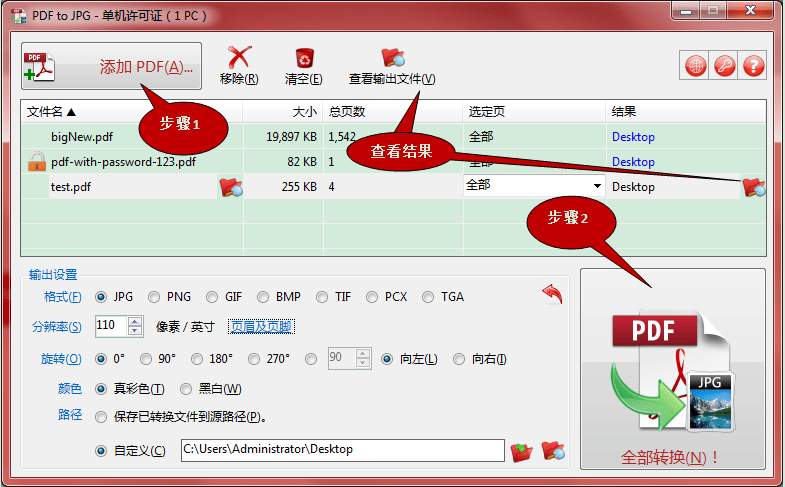
# 步骤 1
点击顶部的<添加 PDF...>按钮以加载您的 PDF 文件到列表(或从资源管理器拖放,还支持系统级上下文菜单)。# 步骤 2
点击<全部转换!>按钮即可将列表中的所有 PDF 文件转换为 JPG、PNG、BMP、GIF、TIF、TGA 或 PCX 图片。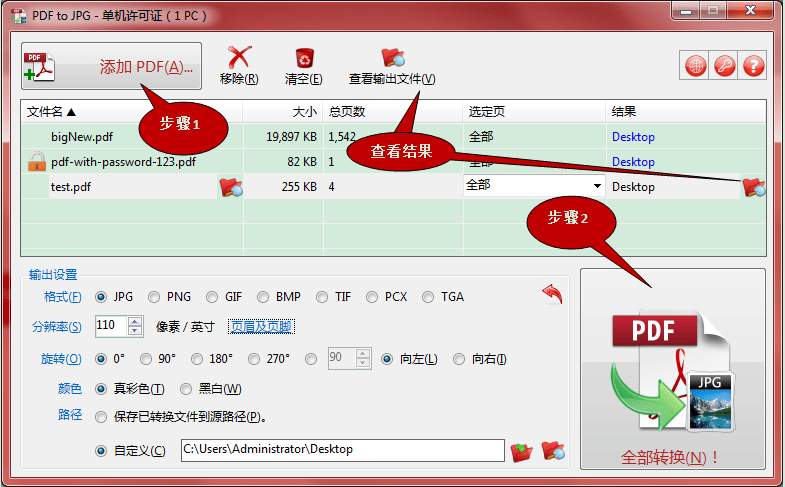
Windows XP/2003/Vista/7/8/8.1/10/11,32 及 64 位皆可。
运行下载的 .zip 压缩包中的 pdf-to-jpg-setup.exe 文件即可。
运行开始菜单中的“卸载 PDF to JPG”或在控制面板中打开“添加/删除程序”并双击列表中的“PDF to JPG #.#”即可。
如果您已支付许可证费用,将会通过 eMail 收到许可证密钥!
请点击<许可证>按钮 下面的“输入许可证密钥...”菜单项以输入或粘贴您许可证邮件中的密钥。
下面的“输入许可证密钥...”菜单项以输入或粘贴您许可证邮件中的密钥。
注:如果注册成功,您可以在“关于 PDF to JPG”界面看到您的许可证信息。
许可证密钥丢失?不必担心,您可以轻松地再次取得它。点击<许可证>按钮 下面的“许可证密钥丢失?”菜单项即可。
下面的“许可证密钥丢失?”菜单项即可。
请点击<许可证>按钮
 下面的“输入许可证密钥...”菜单项以输入或粘贴您许可证邮件中的密钥。
下面的“输入许可证密钥...”菜单项以输入或粘贴您许可证邮件中的密钥。注:如果注册成功,您可以在“关于 PDF to JPG”界面看到您的许可证信息。
许可证密钥丢失?不必担心,您可以轻松地再次取得它。点击<许可证>按钮
 下面的“许可证密钥丢失?”菜单项即可。
下面的“许可证密钥丢失?”菜单项即可。
1、如果有可用新版,它将自动从我们的官网下载最新版本。
2、自动退出程序。
3、手动安装最新版(不必先卸载,直接重装即可)。
2、自动退出程序。
3、手动安装最新版(不必先卸载,直接重装即可)。
1、概要
PTJ -i:PDF [-o:输出路径] [-l:日志文件] [-f:格式] [-r:分辨率] [-t:da] [-c:颜色] [-s:子目录] [-p:页码] [-w:密码][-h:文本++字体++字号++粗体++斜体++下划线++位置++颜色++透明度]
[-e:文本++字体++字号++粗体++斜体++下划线++位置++颜色++透明度]
[-b:方向++边距++间距++背景色++每?张图片] [-n:文件编号格式]
PTJ -?
PTJ -v
2、参数
-v 显示 PTJ 的 CLI 产品、版本、版权及授权信息。-? 显示帮助。
-i:PDF 文件的全路径。
必选。指定待转换的 PDF 文件。
如: -i:F:\pdfs\test.pdf
-o:转换后图片的保存路径。
可选。指定转换后图片的保存路径。
默认:源路径(与 PDF 文件路径相同)。
如:-o:F:\pdfs
-l:日志文件。
可选。指定一个文件来记录转换过程,特别用于分析错误。
默认:与输入 PDF 文件相同,只不过扩展名是 .log。
如: -l:F:\pdfs\test.log
日志文件中的代码和信息参考:
CMD:记录完整命令行代码供检查。
S:转换成功!
E1:输出路径(-o:)不存在:...
E2:无效的输出格式(-f:),必须为 JPG、PNG、GIF、BMP、TIF、PCX 或 TGA。
E3:分辨率(-r:)必须为数值。
E4:分辨率(-r:)必须介于 2 到 1,000 之间。
E5:无效的颜色(-c:),必须为 TC 或 WB。
E6:需要密码(-w:)。
E7:密码不正确(-w:)。
E8:无效的页码范围(-p:),正确格式为 n-m,如:1-29。页码开始于 1,结束于总页数。
E9:发生内部错误,该 PDF 文件无法被转换。
E10:旋转设定必须为 r1~r359 或 l1~l359。
E11:无效的页眉(-h:),正确的格式为:-h:文本++字体++字号++加粗++倾斜++下划线++位置++颜色++透明度。
E12:无效的页眉字号(-h:),必须为数字且介于 8 到 72 之间。
E13:无效的页眉加粗/倾斜/下划线设置(-h:),必须为 Y 或 N(Y = 是;N = 否)。
E14:无效的页眉位置(-h:),必须为 L/C/R(L = 左;C = 中;R = 右)。
E15:无效的页眉颜色(-h:),必须为数值。
E16:无效的页眉透明度(-h:),必须为数字且介于 0 到 100 之间。
E17:无效的页脚(-e:),正确的格式为:-e:文本++字体++字号++加粗++倾斜++下划线++位置++颜色++透明度。
E18:无效的页脚字号(-e:),必须为数字且介于 8 到 72 之间。
E19:无效的页脚加粗/倾斜/下划线设置(-e:),必须为 Y 或 N(Y = 是;N = 否)。
E20:无效的页脚位置(-e:),必须为 L/C/R(L = 左;C = 中;R = 右)。
E21:无效的页脚颜色(-e:),必须为数值。
E22:无效的页脚透明度(-e:),必须为数字且介于 0 到 100 之间。
E23:无效的页眉字体(-h:),必须为有效的系统字体名称。
E24:无效的页脚字体(-e:),必须为有效的系统字体名称。
E25:无效的合并参数(-b:),正确格式为:-b:方向++边距++间距++背景色++每?张图片 或 -b:方向。
E26:无效的合并方向(-b:),必须为 V/H(V = 垂直,H = 水平)。
E27:无效的合并边距(-b:),必须为数字且介于 0 到 99 之间。
E28:无效的合并间距(-b:),必须为数字且介于 0 到 99 之间。
E29:无效的合并背景色(-b:),必须为数字。
E30:无效的每?图片合并一次(-b:),必须为数字且值为 0 或介于 2~99 之间。
E31:无效的文件编号格式(-n:),必须为 N 或 Z。
-f:输出格式。
可选。指定输出图片的格式。
默认:JPG
可选值:JPG、PNG、GIF、BMP、TIF、PCX、TGA
如:-f:PNG
-r:分辨率
可选。指定输出图片的分辨率,单位为“像素/英寸”。
默认:110
范围:2~1,000
如:-r:200
-t:da
可选。指定是否需要旋转输出图片以及如何旋转。请注意现在不支持旋转 PCX 及 TGA 图片。
默认:空串。
范围:r1~r359 或 l1~l359。“da”中的“d”表示方向,必须为“r”或“l”,“r” = “向右,顺时针(CW)”,“l” = “向左,逆时针(CCW)”。“da”中的“a”表示角度(度),范围:1~359。
如:-t:r90
-c:颜色。
可选。指定输出图片的颜色。
默认:TC
可选值:TC 或 WB。TC = 真彩色,WB = 黑白。
如:-c:WB
-s:是否保存到子目录。
可选。指定是否将每个输出保存到单独的子目录。
默认:Y
可选值:Y 或 N。Y = 是,N = 否。
如:-s:N
-p:页码。
可选。指定需要转换的 PDF 页码范围。
默认:A
可选值:A 或 n-m。A = 所有,n-m = 范围,如:3-10。
如: -p:4-23
-w:密码。
可选。如果您的 PDF 需要密码才能打开,请在此指定它。
默认:无。
如:-w:cje9^-*!
-h:页眉。
可选。指定输出图片的页眉。
默认:空串(无页眉)。
概要:[-h:文本++字体++字号++粗体++斜体++下划线++位置++颜色++透明度]
备注:
- 请使用“++”来分隔各属性。
- 必须提供所有属性(共 9 个)。
- “文本”属性不能包含“++”"(分隔符)。
- 文本 - 任何不含“++”的文本,将被用作页眉文本。
- 字体 - 任何有效的系统字体名称,如:“Arial”。
- 字号 - 8~72。
- 粗体/斜体/下划线 - Y/N。Y = 是,N = 否。
- 位置 - L/C/R。L = 左,C = 中,R = 右。
- 颜色 - 有效的颜色代码,请在 UI 端选择颜色然后点击“取得颜色代码”链接来获取用于 CLI 的颜色代码。
- 透明度 - 0~100,百分比。
-e:页脚。
可选。指定输出图片的页脚。
默认:空串(无页脚)。
概要:[-e:文本++字体++字号++粗体++斜体++下划线++位置++颜色++透明度]
备注:
- 请使用“++”来分隔各属性。
- 必须提供所有属性(共 9 个)。
- “文本”属性不能包含“++”"(分隔符)。
- 文本 - 任何不含“++”的文本,将被用作页脚文本。
- 字体 - 任何有效的系统字体名称,如:“Arial”。
- 字号 - 8~72。
- 粗体/斜体/下划线 - Y/N。Y = 是,N = 否。
- 位置 - L/C/R。L = 左,C = 中,R = 右。
- 颜色 - 有效的颜色代码,请在 UI 端选择颜色然后点击“取得颜色代码”链接来获取用于 CLI 的颜色代码。
- 透明度 - 0~100,百分比。
-b:合并输出图片。
可选。指定是否需要合并输出图片以及如何合并。请注意现在不支持合并 PCX 及 TGA 图片。
默认:空串(不合并)。
概要:[-b:方向++边距++间距++背景色++每?张图片]
备注:
- 请使用“++”来分隔各属性。
- 可以只提供“方向”并对其他 4 个属性使用默认值;否则,请提供所有 5 个值。
- 方向 - V/H。V = 垂直,H = 水平。
- 边距 - 合并图片四周的预留距离。单位:像素。范围:0~99。默认:0(无边距)。
- 间距 - 合并图片中各页间的距离。单位:像素。范围:0~99。默认:0(无间距)。
- 背景色 - 有效的颜色代码,请在 UI 端选择颜色然后点击“取得颜色代码”链接来获取用于 CLI 的颜色代码。默认:-1(白色)。
- 每?张图片 - 指定每次合并多少张图片。可选值:0 - 合并所有图片为一张;N(2~99)- 合并 N 张图片为一张,这将产生一系列合并图片。默认:0(合并所有为一张)。
-b:V++5++0++-1++0
-b:H++5++3++-12550016++9
-n:文件编号格式。
可选。指定输出图片的文件编号格式。
默认:N
可选值:N 或 Z。N = 自然数(9、10、101 等),Z = 带前导零(001、002 等)。
如:-n:N
3、使用方法
a、手工1)按<Win+R>组合键,键入“cmd”并回车以打开 DOS 命令行窗口。
2)使用“cd”命令定位当前路径到 PDF 转换图片的程序路径(可能需要先改变当前驱动器)。右击 PDF to JPG 的快捷方式图标并选择“属性”菜单项即可在【起始位置】找到该路径。
3)现在您即可简单输入“ptj -i:...”以使用 PTJ 的 CLI 功能。
b、在安装了您的许可证的 PC 上将 PTJ 的 CLI 用于您自己的应用程序 / 脚本 / 批处理文件中:
首先,需要安装 PTJ 到授权给您的电脑上,然后简单地使用 Shell 函数(或其他类似函数)即可。
以下是 VB. NET 示例代码(在 VB.NET 中,两个连续的 " 代表一个实际的 "),供参考:
Shell("""C:\Program Files\PDF Helper\PDF to JPG\PTJ"" ""-i:H:\Books\C 11 D.pdf"" -o:H:\", AppWinStyle.NormalFocus)
Shell("""C:\Program Files\PDF Helper\PDF to JPG\PTJ"" -i:H:\Books\C11D.pdf -o:H:\", AppWinStyle.NormalFocus)
c、将您的应用程序 / 脚本 / 批处理文件连同 PTJ 的 CLI 部署到未授权给您的电脑上:
此种情形,不必安装 PTJ 到需要部署的电脑上。并且您需要购买 PDF 转换图片可发布 CLI,点击此处以了解详情。
一旦购买,只需将收到的文件部署在您的应用程序下或其他需要的地方,然后您就可以像这样使用它(VB.NET代码):
Shell("D:\MyApp\PTJ\PTJ -i:H:\Books\C11D.pdf -o:H:\", AppWinStyle.NormalFocus)
4、注意事项
a、极易使用,甚至只需要指定一个待转换 PDF 文件。b、请使用空格来分隔每个参数,如果 PTJ.exe 的路径或其他任何参数值含有空格,您必须使用半角双引号("")来定界(参数名也要引起来)。如: "-i:F:\test folder\test 1.pdf"
c、请使用半角冒号(:)来分隔参数名及其值,并且冒号左右无空格。如: -o:D:\test
d、如果您为对同一参数传值两次或以上,PTJ 只使用最后一次传入值。如: PTJ -i:F:\test.pdf -i:F:\test1.pdf,PTJ 将转换 F:\test1.pdf。
e、CLI 也支持多语言,甚至在日志文件中。
f、请注意 Vista+ 系统上的权限问题,为了避免 UAC 提示,我们建议您使用一般路径来存放输入 PDF 文件、输出图片及日志,最好不要使用系统驱动器。
g、如何转换一个以上的 PDF 文件或转换一个含有 PDF 的目录?在您的编程语言中使用“for”或其他循环语句即可。
5、示例
"E:\Program Files\PDF Helper\PDF to JPG\PTJ" -i:f:\test.pdf"E:\Program Files\PDF Helper\PDF to JPG\PTJ" -i:f:\test.pdf -o:f:\test -f:PNG
"E:\Program Files\PDF Helper\PDF to JPG\PTJ" -i:f:\test.pdf -o:f:\test -l:f:\test.log -f:PNG -r:100 -t:r90 -c:WB -p:2-25 -w:testd
"E:\Program Files\PDF Helper\PDF to JPG\PTJ" -i:f:\test.pdf "-o:f:\test output" -l:f:\test.log -f:PNG -r:100 -t:r90 -c:WB -p:2-25 -w:testpwd
"E:\Program Files\PDF Helper\PDF to JPG\PTJ" -i:f:\test.pdf "-o:f:\test output" -l:f:\test.log -f:PNG -r:100 -c:WB -p:2-25 "-h:My header++Arial++14++N++Y++N++R++-65408++10" "-e:© 2017 TriSun Software Limited.++Arial++14++N++Y++N++R++-65408++10"
"E:\Program Files\PDF Helper\PDF to JPG\PTJ" -v
"E:\Program Files\PDF Helper\PDF to JPG\PTJ" -?


 PDF to X
PDF to X
 PDF 转换 Word
PDF 转换 Word
 PDF 转换图片
PDF 转换图片
 PDF 转换网页
PDF 转换网页
 PDF 转换文本
PDF 转换文本
 下载 PDF 转换图片软件
下载 PDF 转换图片软件 



